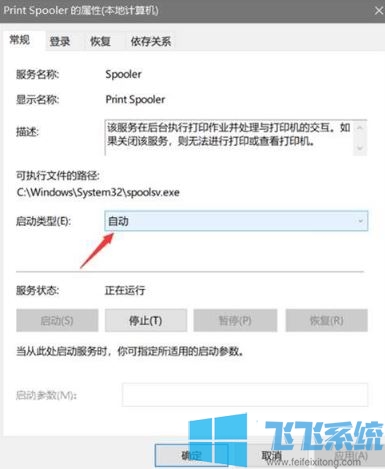
Win10开启打印机服务的方法
1、在桌面选中“此电脑”,鼠标右键点击“管理”;
www.sdxitong.com
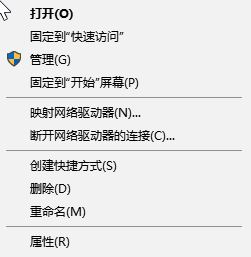
2、在“服务与应用程序”中选择服务;
3、找到“Print Spooler”,右键点击选择“属性”,把“启动类型”改为“自动”,启动或重新启动该服务即可。
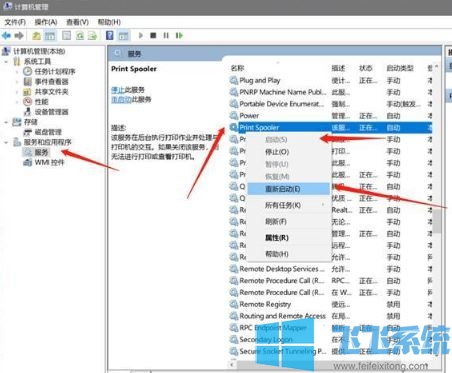 。
。大家也可以通过按下win+R打开运行,输入:services.msc 点击确定来打开服务。
以上便是深度系统小编给大家介绍的Win10开启打印机服务的方法!
分享到:
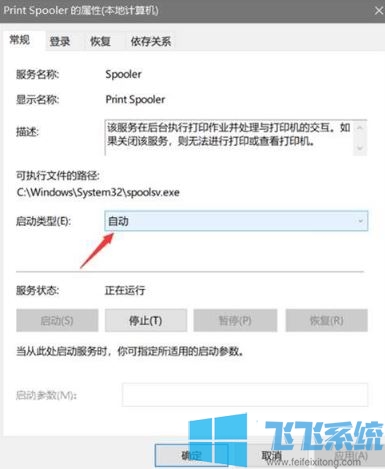
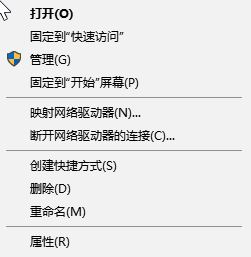
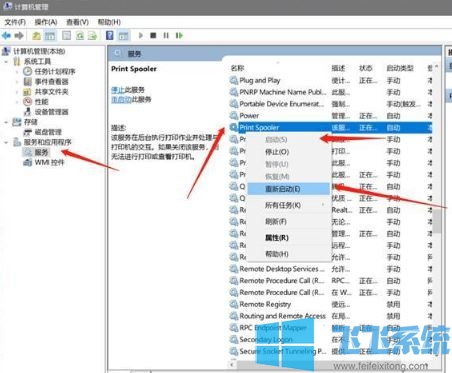 。
。